PS新手教程 --如何使用ps制作真实的水波纹效果
2023-09-13 280如何使用ps制作真实的水波纹效果?给大家介绍如何使用ps制作真实的水波纹效果,一起来看看吧。
1、打开ps,新建图层,执行【滤镜】-【渲染】-【云彩】
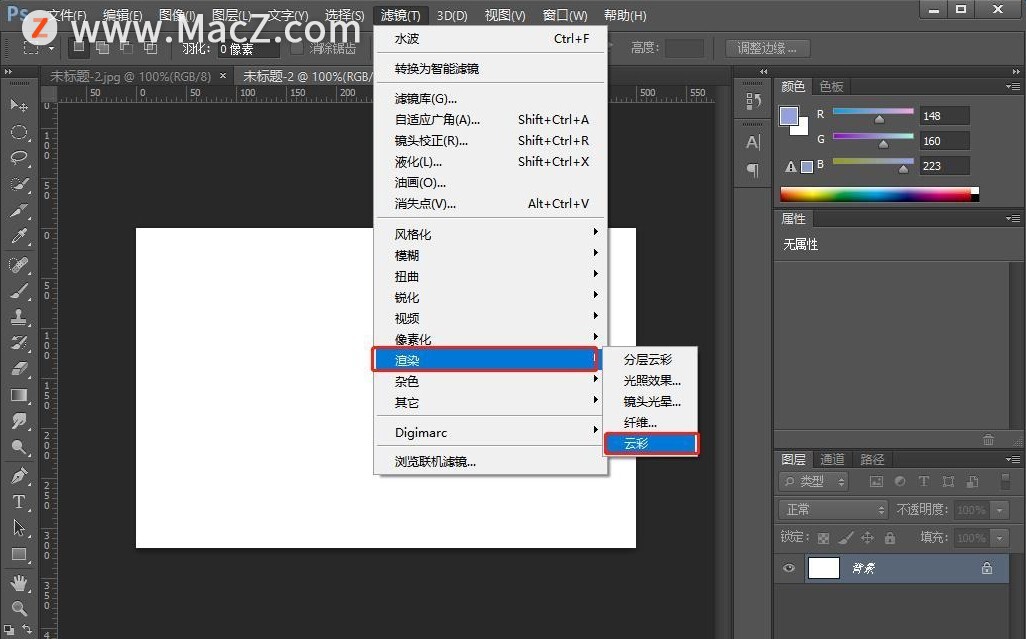
2、菜单栏中找到【滤镜】-【模糊】-【径向模糊】
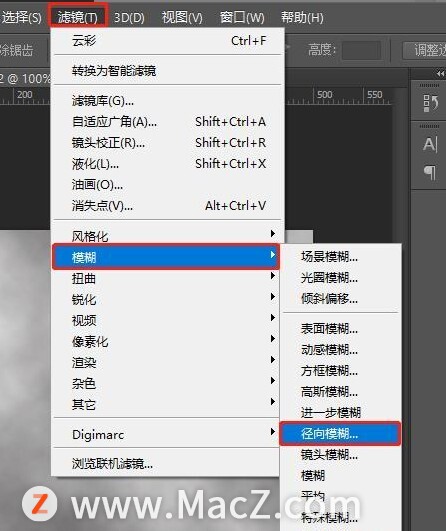
3、根据自己的感觉调整数值。
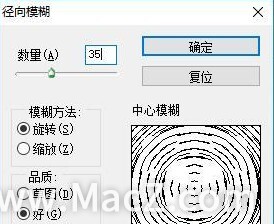
4、菜单栏中【滤镜】-【模糊】-【高斯模糊】数值调小一点。
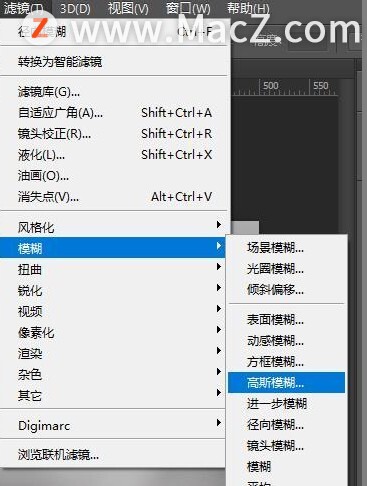
5、选择【滤镜】-【滤镜库】,找到【素描】-【基地凸现】,其他数值可以适当调整。
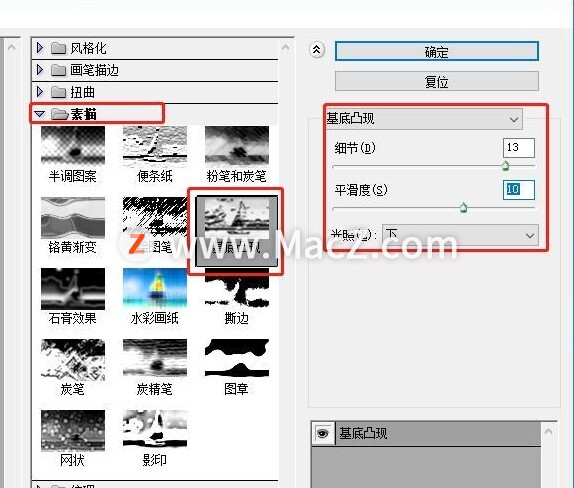
6、接着选择【滤镜】-【滤镜库】,找到【素描】-【铬黄渐变】适当调整数值。
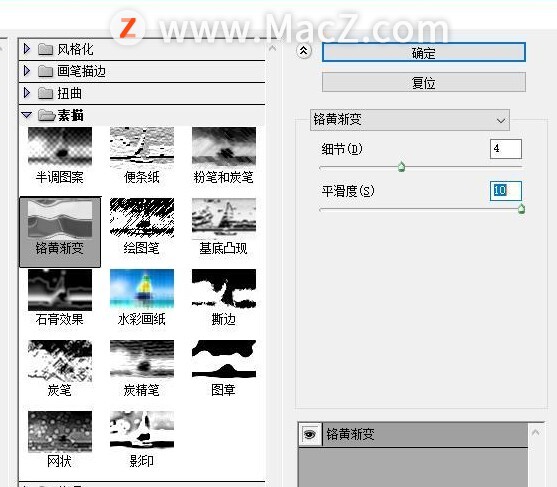
7、菜单栏中找到【图像】-【调整】-【色相-饱和度】
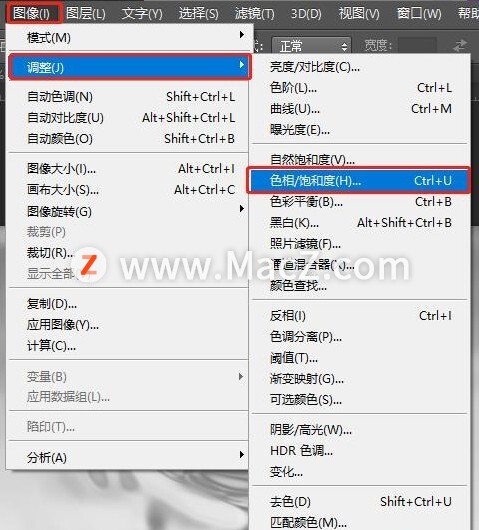
8、设置参数,注要看一下,勾选【着色】
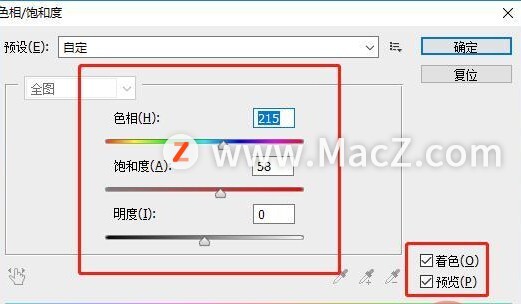
9、选择【滤镜】-【扭曲】-【水波】命令。
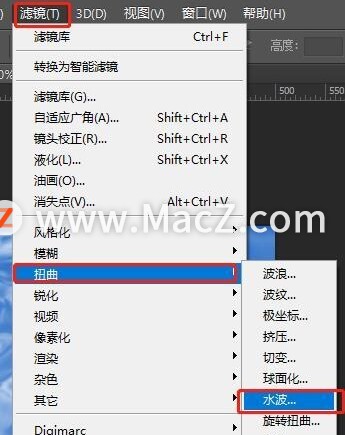
10、在【水波】对话框中,数值适当调整。

最终效果图如下

以上就是如何使用ps制作真实的水波纹效果全部内容,希望对你有所帮助。
相关资讯
查看更多最新资讯
查看更多-

- 苹果 iPhone 应用精彩纷呈,iPad 用户望眼欲穿
- 2025-02-06 297
-

- 苹果官方发布指南:如何禁用 MacBook 自动开机功能
- 2025-02-05 295
-

- 苹果分享 macOS 15 Sequoia 技巧,Mac 启动行为由你掌控
- 2025-02-02 269
-

- 苹果首次公布AirPods固件升级攻略:共6步
- 2025-01-30 227
-

- 苹果 iPhone 用户禁用 Apple Intelligence 可释放最多 7GB 存储空间
- 2025-01-30 208
热门应用
查看更多-

- 快听小说 3.2.4
- 新闻阅读 | 83.4 MB
-

- 360漫画破解版全部免费看 1.0.0
- 漫画 | 222.73 MB
-

- 社团学姐在线观看下拉式漫画免费 1.0.0
- 漫画 | 222.73 MB
-

- 樱花漫画免费漫画在线入口页面 1.0.0
- 漫画 | 222.73 MB
-

- 亲子餐厅免费阅读 1.0.0
- 漫画 | 222.73 MB
-
 下载
下载
湘ICP备19005331号-4copyright?2018-2025
guofenkong.com 版权所有
果粉控是专业苹果设备信息查询平台
提供最新的IOS系统固件下载
相关APP应用及游戏下载,绿色无毒,下载速度快。
联系邮箱:guofenkong@163.com









